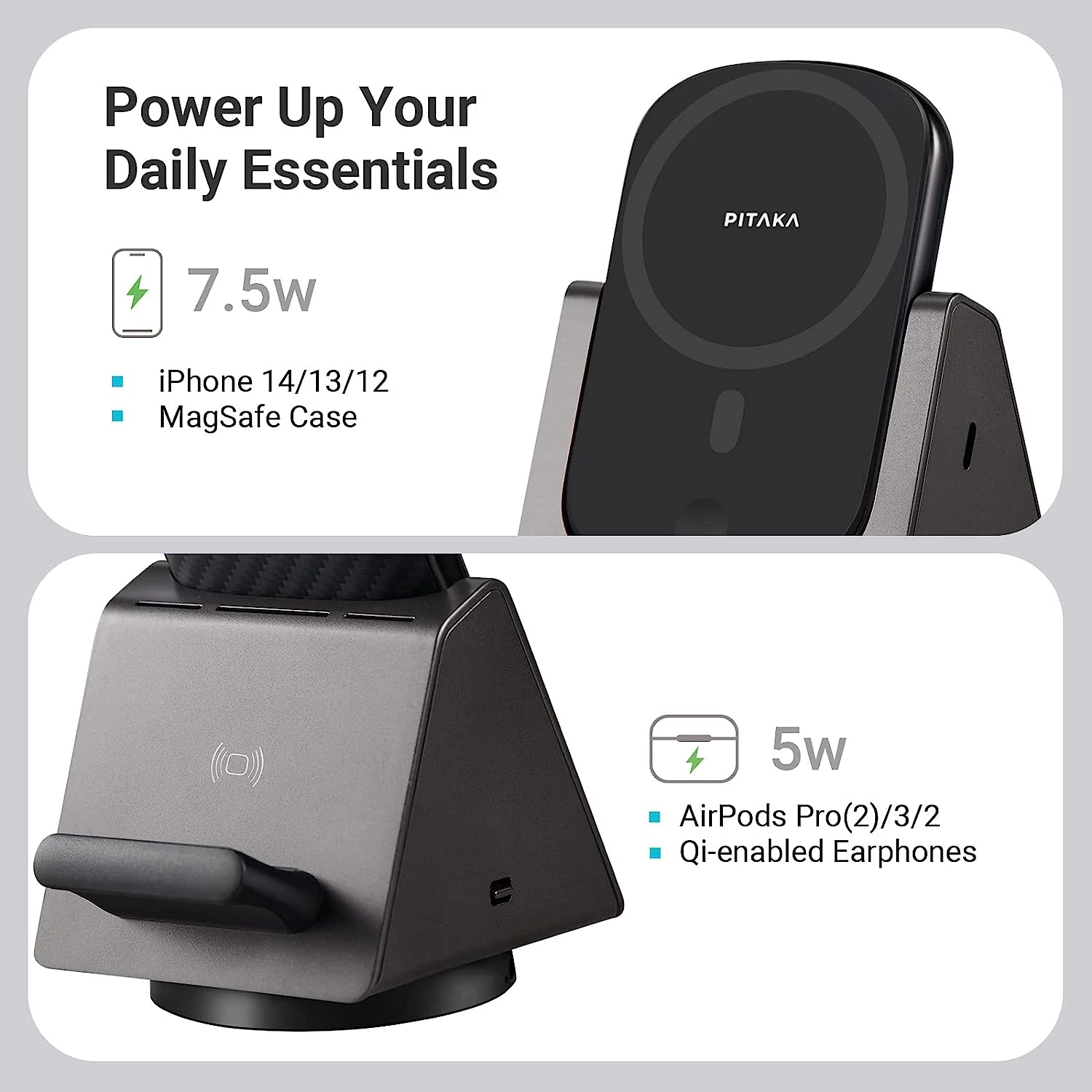Бездротовий зарядний пристрій 2-в-1 Pitaka MagEZ Slider 2 with Portable Magsafe Battery Pack - Twill Black/Grey (SL2301)
Гарантія:

Характеристики
Тип аксесуара:
Бездротовий зарядний пристрій
Виробник:
Pitaka
Сумісність:
iPhone 12 та новіше, AirPods, Samsung S22/S23 з чохлом MagEZ
Роз'єми:
USB-C
Потужність:
7,5 Вт 5 Вт
Ємність акумулятора:
4000 мАч
Опис
Бездротовий зарядний пристрій 2-в-1 Pitaka MagEZ Slider 2
MagEZ Slider 2 - це універсальний зарядний пристрій без дротів, що дозволяє одночасно заряджати ваш смартфон та AirPods. Завдяки цьому пристрою ви зможете відмовитися від низки кабелів та зарядних адаптерів, об'єднавши зарядження для декількох пристроїв. Також доступна розширена версія зарядної станції MagEZ Slider 2 + Power Dongle, що дозволяє також заряджати годинник Apple Watch. Тепер вам не доведеться морочитися з купою різних кабелів - все зручно та компактно.
Універсальний бездротовий зарядний пристрій
Універсальний бездротовий зарядний пристрій 2-в-1 для пристроїв Apple і не тільки потужністю 7,5 Вт. Розширте свої можливості за допомогою Power Dongle для Apple Watch.
Універсальна конструкція
Маленький, але потужний Power Bank
Витягніть уже повністю заряджений акумулятор MagSafe, і ви зможете використовувати його для зарядки свого iPhone у дорозі. Банк живлення ємністю 4000 мАг має тонкий силует із вигнутим дизайном і зручно лежить у вашій руці.
MFi-сертифікований зарядний пристрій Apple Watch
Від'єднайте ключ живлення USB-C для Apple Watch і візьміть його з собою, щоб зарядити Apple Watch за допомогою ноутбука, iPad або іншого порту USB-C будь-де та будь-коли.
.jpg?1691754809112)
Магнітна підставка для телефону
Знімайте та заряджайте за допомогою функції MagSafe.

Натисніть перемикач вниз і використовуйте телефон у портретному або ландшафтному режимі під зручним кутом огляду.

Якщо ви хочете обертати бездротовий зарядний пристрій для доступу до своїх пристроїв або просто обертати його для розваги, натисніть перемикач угору, щоб увімкнути обертання.

Тримайте свій стіл у порядку та порядку
Заряджайте речі першої необхідності Apple, економте місце на робочому столі та приборкуйте хаос із кабелями за допомогою одного компактного бездротового зарядного пристрою 3-в-1.
.jpg?1691754761384)
Подібні товари

Бездротовий зарядний пристрій 2-в-1 Pitaka MagEZ Slider 2 with Portable Magsafe Battery Pack - Twill Black/Grey (SL2301)
Підтвердження по SMS
×Код відправлено на